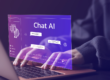Google Analytics 4 (GA4) es la última versión de la plataforma de análisis web de Google. Con GA4, los usuarios pueden recopilar datos sobre los eventos en su sitio web y obtener información valiosa sobre cómo interactúan los usuarios con el contenido. En este post, te explicaremos cómo usar Google Tag Manager para hacer un seguimiento de los eventos en GA4.
¿Qué son los eventos en GA4?
En GA4, un evento es una acción realizada por un usuario en tu sitio web, como hacer clic en un botón, reproducir un video o enviar un formulario. Los eventos se utilizan para medir el rendimiento de las acciones de los usuarios y obtener información valiosa sobre cómo se está utilizando tu sitio web. En GA4, los eventos se clasifican en cuatro categorías: visualización de página, evento, transacción y elemento de comercio electrónico.
¿Qué es Google Tag Manager?
Google Tag Manager es una herramienta gratuita de Google que te permite administrar etiquetas y fragmentos de código en tu sitio web. Con Google Tag Manager, puedes agregar y actualizar etiquetas de forma rápida y sencilla sin tener que modificar el código de tu sitio web. Esto significa que no necesitas conocimientos avanzados de programación para utilizar Google Tag Manager.
Pasos para hacer un seguimiento de los eventos en GA4 con Google Tag Manager
Paso 1: Configura GA4 en tu sitio web
Antes de poder hacer un seguimiento de los eventos en GA4, debes configurar GA4 en tu sitio web. Para hacer esto, sigue los siguientes pasos:
- Crea una propiedad de GA4 en Google Analytics.
- Copia el ID de seguimiento de GA4.
- Agrega el código de seguimiento de GA4 a tu sitio web.
Paso 2: Configura Google Tag Manager en tu sitio web
Una vez que hayas configurado GA4 en tu sitio web, el siguiente paso es configurar Google Tag Manager. Sigue los siguientes pasos:
- Crea una cuenta de Google Tag Manager.
- Copia el código de seguimiento de Google Tag Manager.
- Agrega el código de seguimiento de Google Tag Manager a tu sitio web.
Paso 3: Crea una etiqueta en Google Tag Manager
Ahora que has configurado Google Tag Manager en tu sitio web, es hora de crear una etiqueta para hacer un seguimiento de los eventos. Sigue estos pasos:
- Inicia sesión en Google Tag Manager y haz clic en «Agregar nueva etiqueta».
- Asigna un nombre a tu etiqueta.
- Selecciona la opción «Evento» como tipo de etiqueta.
- Configura los detalles del evento, como la categoría, la acción y la etiqueta.
- Asigna un activador a tu etiqueta para especificar cuándo se debe activar.
Paso 4: Configura un activador en Google Tag Manager
Un activador es una condición que debe cumplirse para que se active una etiqueta en Google Tag Manager. Los activadores pueden ser disparados por diversos eventos, como el clic de un botón, la carga de una página, o la visualización de un video. Sigue estos pasos para configurar un activador en Google Tag Manager:
- Haz clic en «Agregar un nuevo activador».
- Selecciona el tipo de activador que deseas utilizar, como «Clic de enlace» o «Carga de página».
- Configura los detalles del activador, como el nombre, la descripción y los disparadores.
- Asigna la etiqueta que creaste anteriormente al activador.
Paso 5: Publica los cambios en Google Tag Manager
Una vez que hayas creado la etiqueta y el activador en Google Tag Manager, es hora de publicar los cambios. Sigue estos pasos para publicar los cambios en Google Tag Manager:
- Haz clic en «Enviar» en la esquina superior derecha de la página.
- Selecciona la opción «Publicar».
- Asegúrate de que la versión correcta de la etiqueta y el activador estén seleccionados.
- Haz clic en «Publicar».
¡Listo! Ahora puedes hacer un seguimiento de los eventos en GA4 utilizando Google Tag Manager. Recuerda que los eventos te ayudan a entender mejor el comportamiento de tus usuarios en tu sitio web y a tomar decisiones informadas para mejorar la experiencia del usuario.